Con la modalità QuickPwn, WinPwn consente di sbloccare direttamente il firmware originale installato sull’iPhone senza andare a creare una customizzazione.
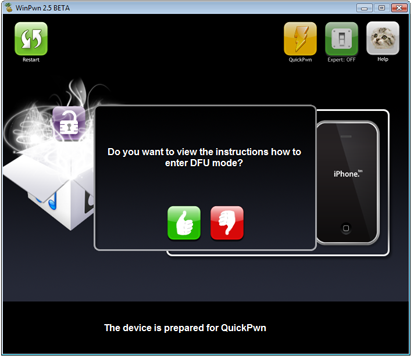
Di cosa abbiamo bisogno
- Scaricate WinPwn 2.5
- Scaricate il Firmware 2.0.2 relativo al vostro dispositivo tramite questo link.
- Solo chi ha iPhone 2G: scaricate i file bl38.bin e bl46.bin (scompattate il file .zip per trovarli)
- iTunes 7.7
In alternativa: bl39.bin e bl46.bin
Assicuratevi che il firmware e i due file .bin siano sul vostro desktop. Ricordiamo che il QuickPwn Mode è ancora in fase bete e malgrado funzioni bene (ed io ho scelto questo per il mio iPhone) consigliamo comunque di seguire le precedenti guide sul Basic o Expert Mode.
Lo sblocco
- Installate e lanciate WinPwn 2.5 e assicuratevi che la voce Expert in alto sia su Off e che l’icona arancione sia su QuickPwn (cliccandoci sopra). Selezionate il dispositivo che dovete sbloccare.
- Aprite iTunes e ripristinate il firmware 2.0.2 originale relativo al vostro dispositivo.
- Al secondo step selezionate il firmware che volete customizzare. In questo caso il firmware 2.0.2 e andate avanti cliccando sulla freccia verde posta in basso a destra
- Ora potete scegliere se modificare o meno le immagini di boot dell’iPhone (noi ve lo sconsigliamo). Andate avanti cliccando sulla freccia verde
- Ora dovete mettere l’iPhone in DFU, per farlo potete leggere la guida di WinPwn (cliccando sul pollice verde) oppure no (pollice rosso). In entrambi i casi dopo il programma stesso vi guiderà nel mettere l’iPhone in DFU
- Una volta messo l’iPhone in DFU vi verrà chiesto se avete l’iPhone spento (quindi in DFU) e se è collegato al PC (assicuratevi che lo sia)
- Ora cliccate sul pollice verde e QuicPwn inizierà a lavorare. In pochi minuti il firmware dovrebbe essere sbloccato.
NovitàAcquista il nuovo iPhone 16 su Amazon
Guide